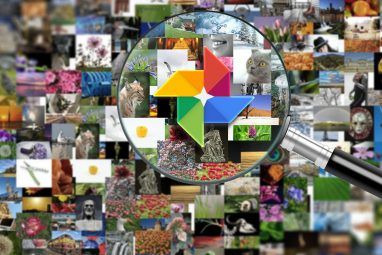将剪贴画,手绘涂鸦和照片转换为矢量图形只需要Adobe Illustrator的一项功能:图像跟踪。尽管它可以简单地用简单的图纸和手刻字完美地工作,但与照片一起使用时却更具挑战性。
为什么首先要这样做?好吧,在像Photoshop这样的程序中创建的图像文件和用相机拍摄的照片都是由微小的小点(称为像素)组成的。缩放基于像素的图像时,它会失去质量甚至变得模糊。
矢量图形是一种可缩放的图像,您可以随意缩小或放大而不会丢失任何质量。
图像跟踪功能
要访问该功能,请转到窗口>图像跟踪。 >打开面板。在该面板中。调整任何设置之前,请确保已选中预览选项。这样一来,您可以在选择一项并将其应用于图像之前测试各种设置。
共有11种预设:从高保真度和低保真度照片到3、6或16色矢量,再到黑色和白色和灰色向量。您还可以将图像转换为草绘的艺术作品,轮廓,线条或技术图纸。
您还可以手动调整颜色数量,并在以下三种模式之间进行选择:彩色,黑白,灰度,因此,您可以为您的特定图像找到理想的设置。
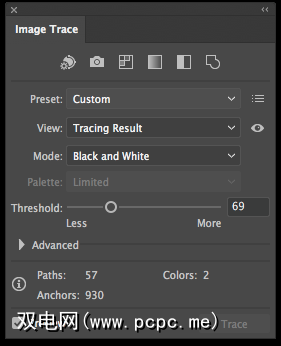
当在PNG,带有白色背景的简单照片或简单的剪贴画上使用图像跟踪功能时,它的功能就真正发挥了作用。
完成设置后,请点击屏幕顶部菜单中的展开按钮。这会将图像的每个部分转换为单独的可编辑路径。右键单击您的图像,然后单击取消分组以编辑或更改各个部分的颜色。
剪贴画上使用的图像跟踪
要使用图像跟踪剪贴画,最好使用没有背景的PNG文件或带有白色背景的JPG。如果有白色背景,则可以在使用完图像跟踪功能后将其删除-只需选择直接选择工具(键盘快捷键A),然后选择白色背景并将其删除即可。 (如果您有Photoshop,也可以使用魔术橡皮擦工具删除白色背景。使用键盘快捷键 E 进行访问。)
查看正在运行的完整过程,请查看以下视频:
手绘涂鸦或手刻字
“图像跟踪"功能可以更好地用于手绘涂鸦或手刻字。扫描您的手绘涂鸦,然后将其放到计算机上,然后按照以下步骤操作:
要查看此过程的详细说明,请查看以下视频:
什么是您将图像转换为矢量的首选方法?在评论中让我们知道。
标签: Adobe Illustrator 图像编辑提示 矢量图形